本文由CSDN_LQR投稿
CSDN_LQR的博客地址:
http://www.jianshu.com/u/f9de259236a3
SearchView是v7包中的一个兼容性控件,它可以单独使用,也可以配合menu+toolbar一起使用。本文将使用第二种方式,对SearchView进行探索。最后将通过代码实战,实现 “仿网易云音乐本地音乐搜索” 效果,带你全面解锁SearchView的UI定制及查询功能的实现。
先扔个效果图:
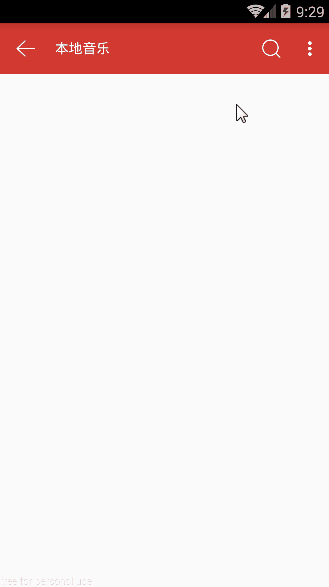
本文重点是SearchView,所以对Toolbar的使用及注意事项在本文中将不会有过多的体现,如需了解可自行百度或直接查看本Demo源码(源码在文末)。
(1)在menu的xml文件中配置
要跟menu一起使用,就必须在menu的xml文件中对其中的一个item进行actionViewClass属性配置,如:
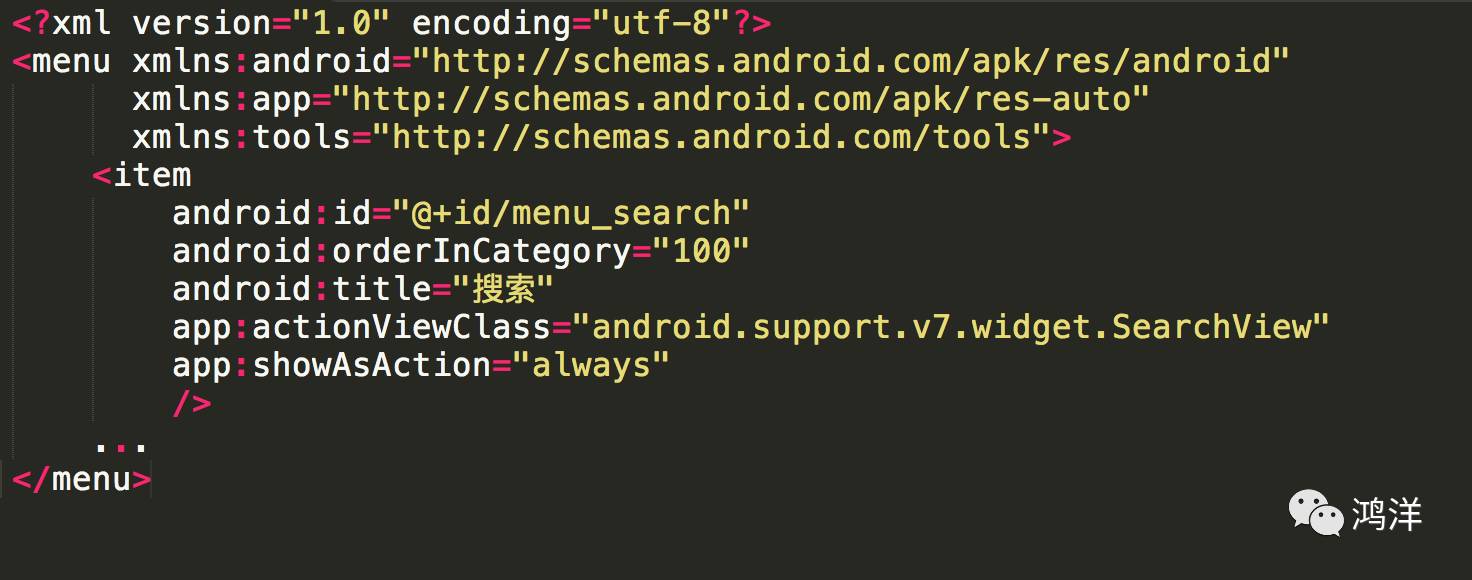
这个item跟普通item的差别在于使用了app:actionViewClass属性(注意是app:开头的!!!),这里使用的是兼容性控件里的SearchView,所以取值"android.support.v7.widget.SearchView"。
其中title的设置不会生效(一般设置了title的item,长按后会有弹出提示文字),这里去掉也无所谓。
(2)在onCreateOptionsMenu()中得到SearchView
我们知道menu在创建时会回调Activity中的onCreateOptionsMenu(Menu menu)方法,通过该方法可以得到Menu对象,而SearchView是Menu中item的一个actionView,actionView可以通过MenuItemCompat获取,故,通过Menu对象可以得到SearchView。
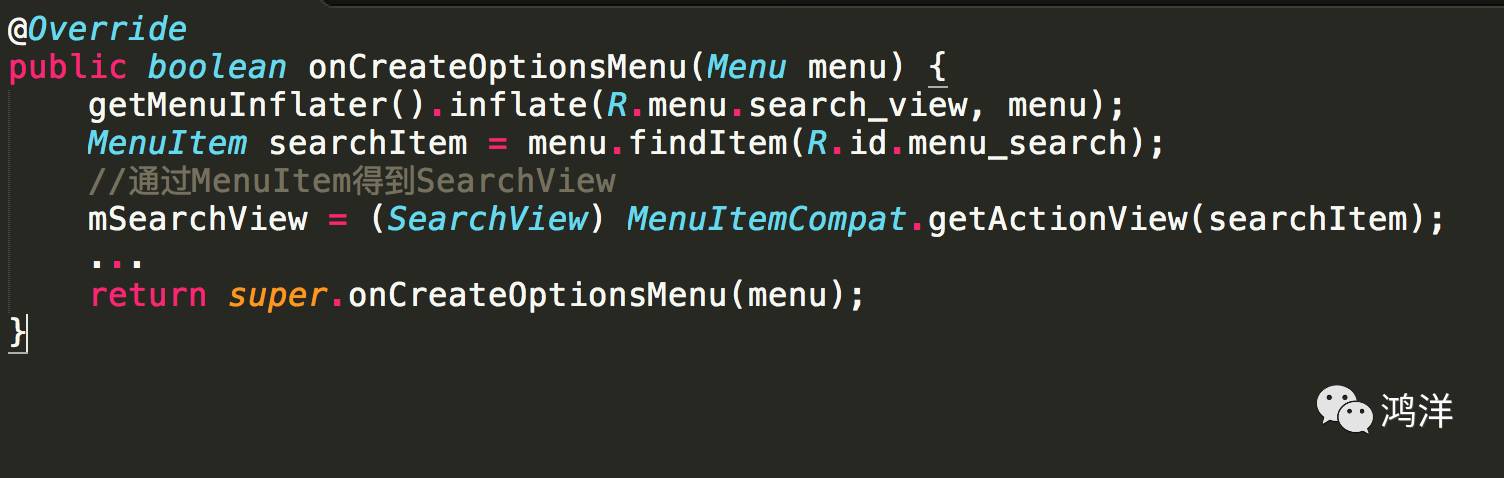
到这里就可以看到效果了:
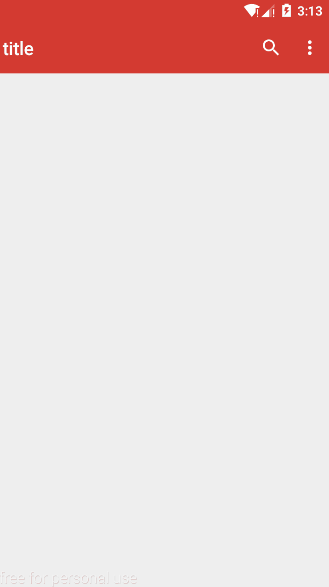
(3)对SearchView进行设置
默认展开搜索框
手淘的首页搜索框是默认展开的,使用SearchView可以做一样的效果。此外,SearchView有三种默认展开的设置,效果上有略微不同,请结合注释与图片仔细观察。
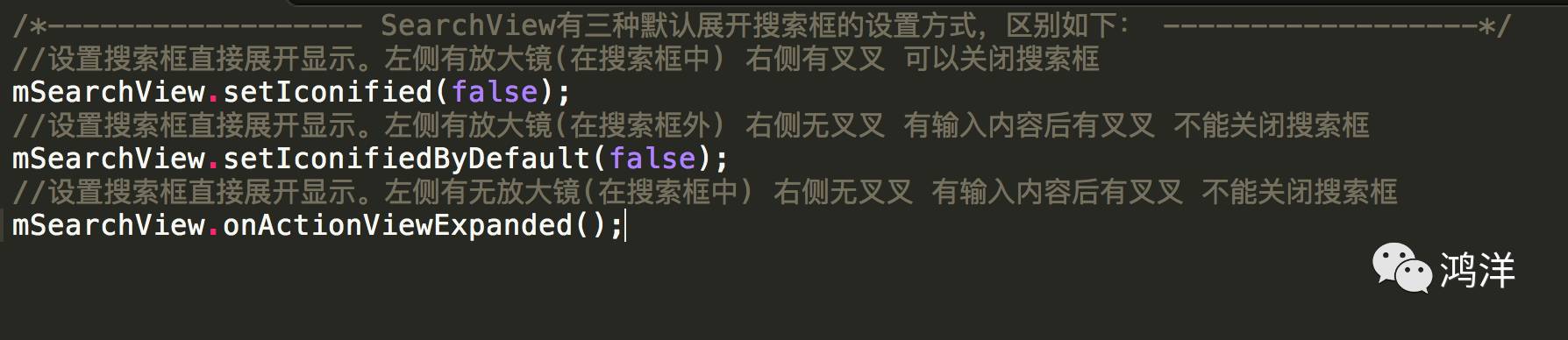
按顺序效果依次如下:
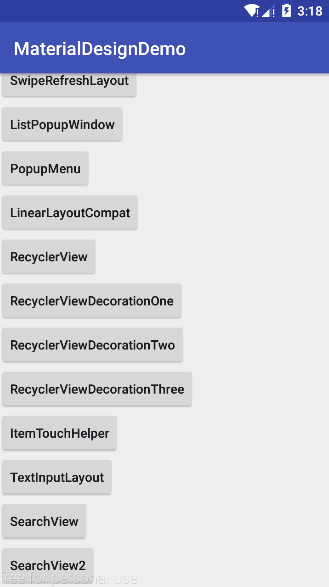
-setIconified(false)-
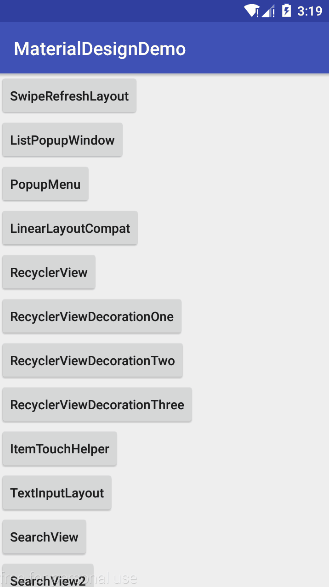
-setIconifiedByDefault(false)-
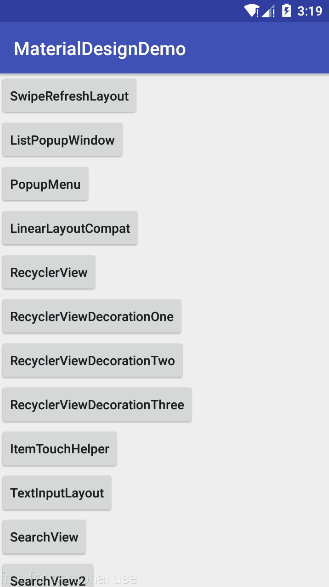
-onActionViewExpanded()-
SearchView的常规设置
//设置最大宽度
mSearchView.setMaxWidth(500);
//设置是否显示搜索框展开时的提交按钮
mSearchView.setSubmitButtonEnabled(true);
//设置输入框提示语
mSearchView.setQueryHint("hint");
比较容易,直接看下效果:
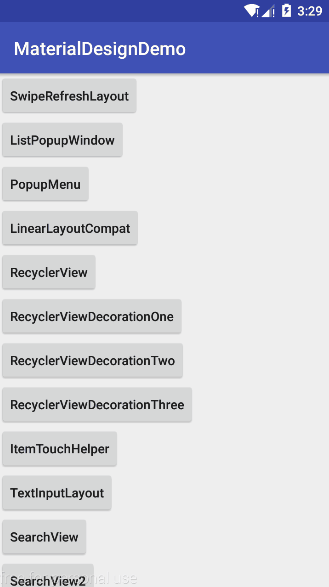
SearchView的事件监听
SearchView提供的事件监听还是比较丰富的,一般常用的有打开搜索框按钮的点击事件、清空或关闭搜索框按钮的点击事件、搜索框文字变化事件等。
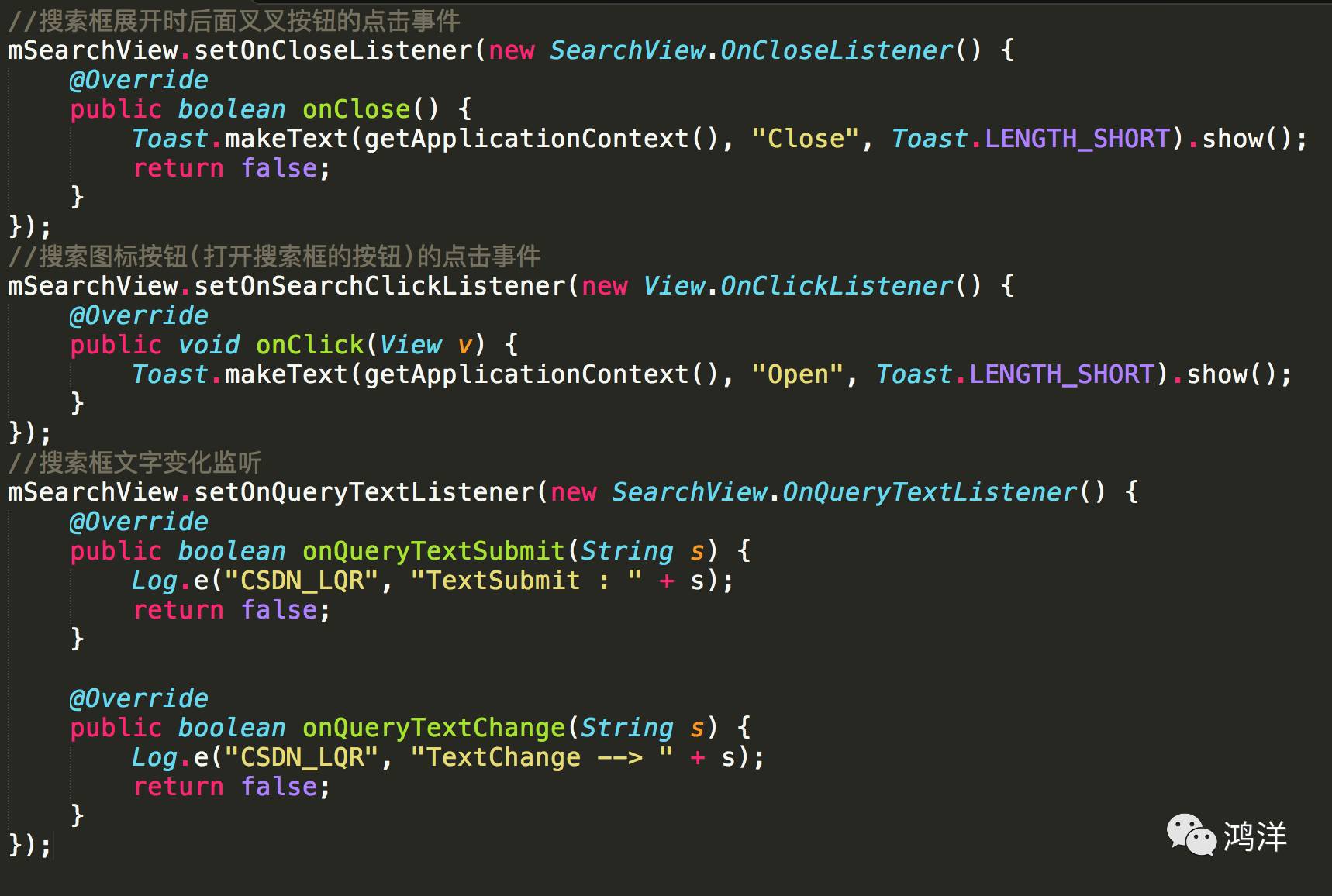
这个也比较容易,直接看下效果:
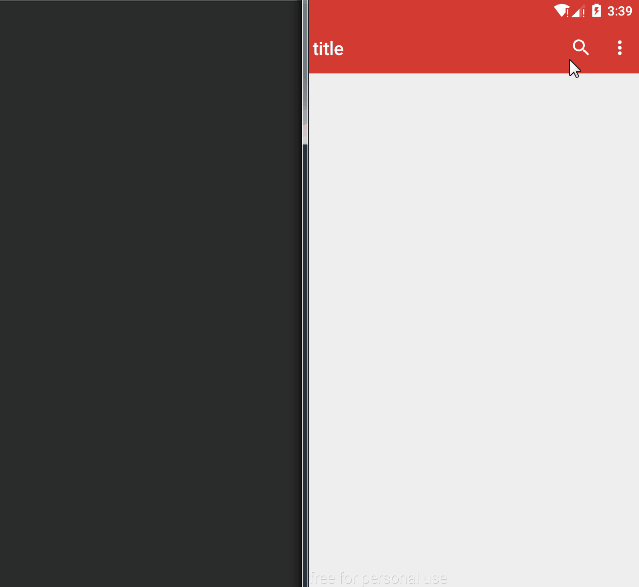
以上就是SearchView给开发者提供的常规方法调用和属性设置,但是这并不能满足我们的开发需求。
因为开发中大部分设计师根据不管MaterialDesign的设计规范,所以大多数情况下需要根据UI设计稿自定义SearchView的样式了,这相对比较复杂,下面将通过实战来学习SearchView的样式自定义,以此来满足我们的开发需求。
仿网易云音乐本地音乐搜索,先看下效果,然后开始实战:
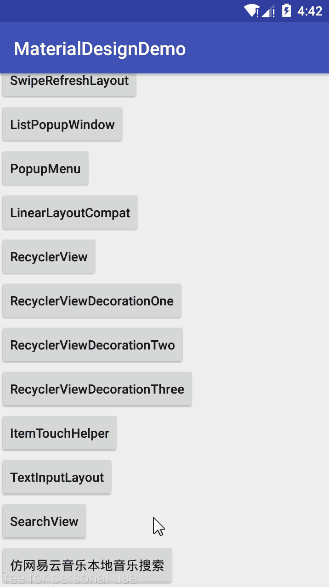
(1)设置Toolbar
1)创建该界面的布局activity_search_view2.xml
指定Toolbar的高度、NaviagtionIcon、标题、字体等
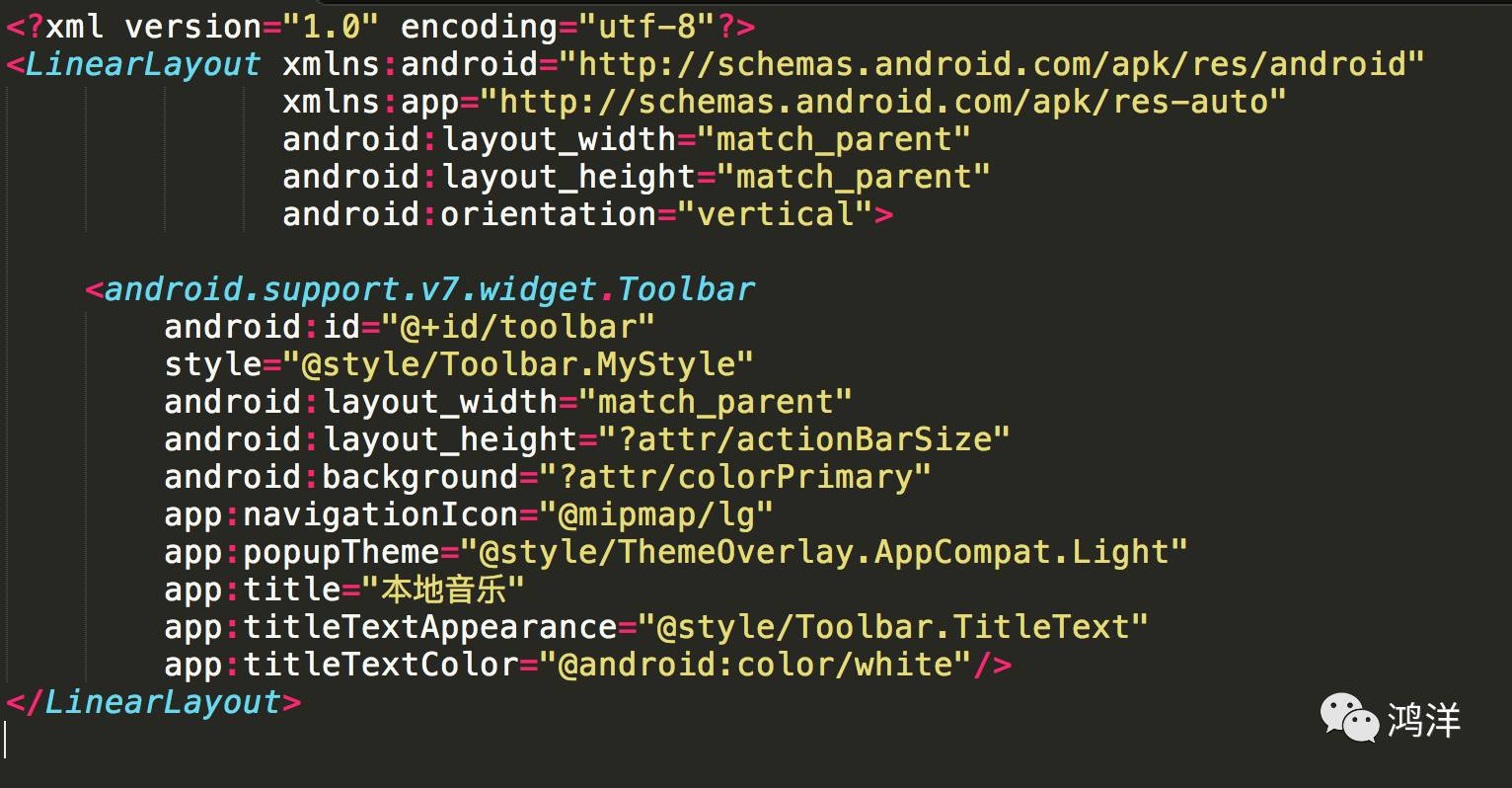
其中style指向的Toolbar.MyStyle是设置标题与NavigationIcon的距离,titleTextAppearance指向的Toolbar.TitleText是设置标题文字大小。
在style.xml中创建Toolbar的自定义样式
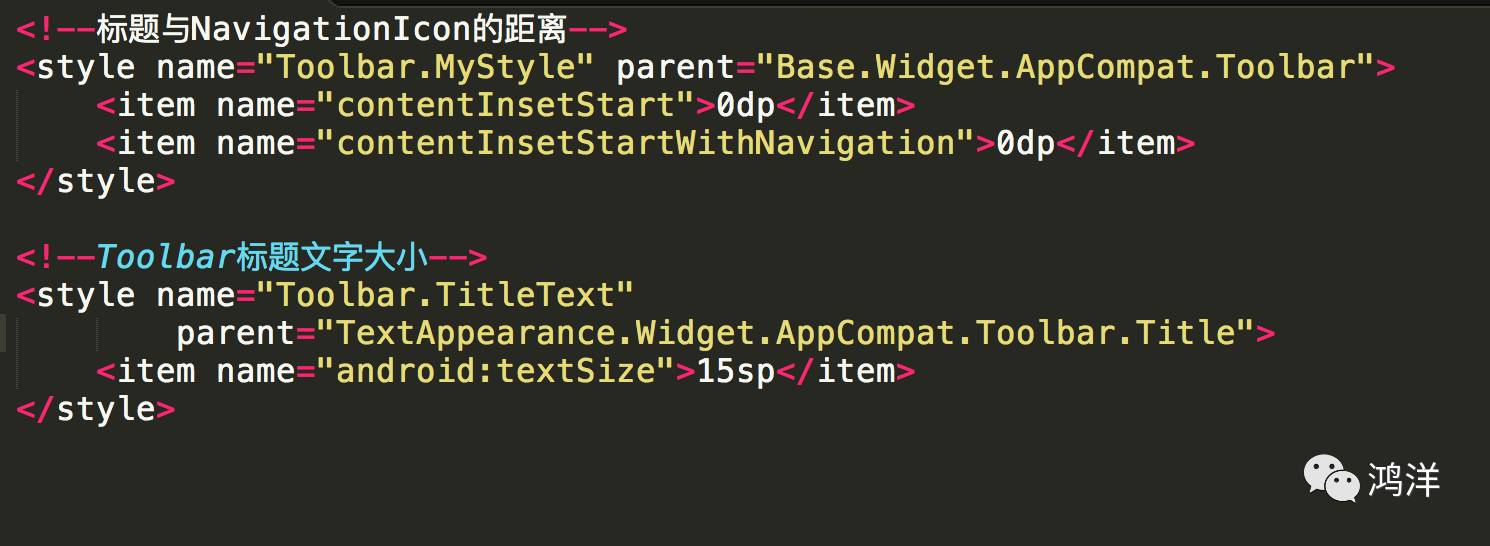
如果不设置的话,效果不好,NavigationIcon和Toolbar的标题之前的间距看起来很大,下面看下设置前后的差别:
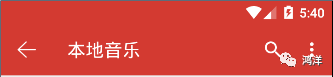
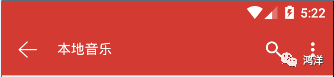
2)设置去除ActionBar的主题
在Style.xml中创建无ActionBar的主题,并设置主题背景色
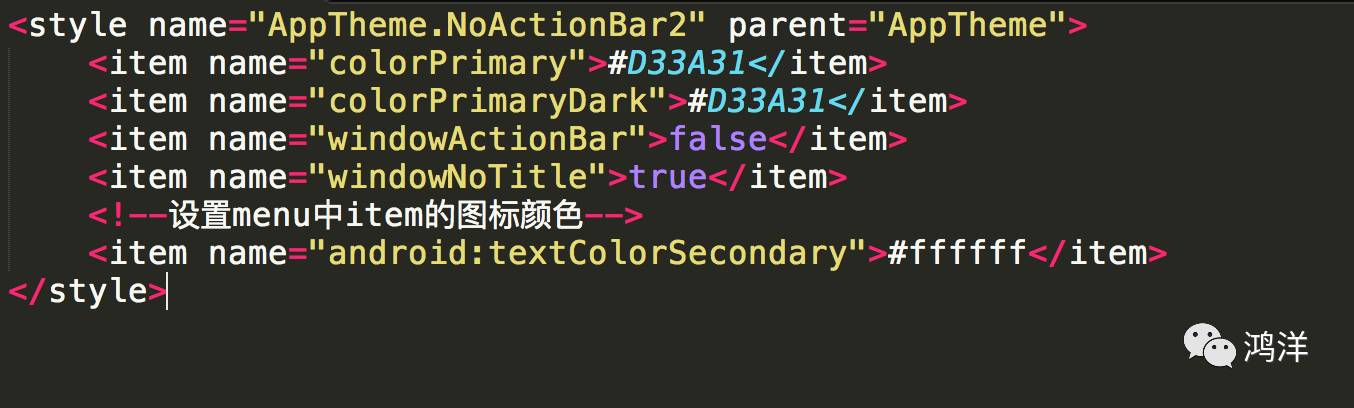
不设置textColorSecondary的话,默认menu的item图标是黑色,下面看下设置前后的差别:
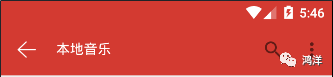
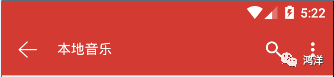
为Activity设置主题
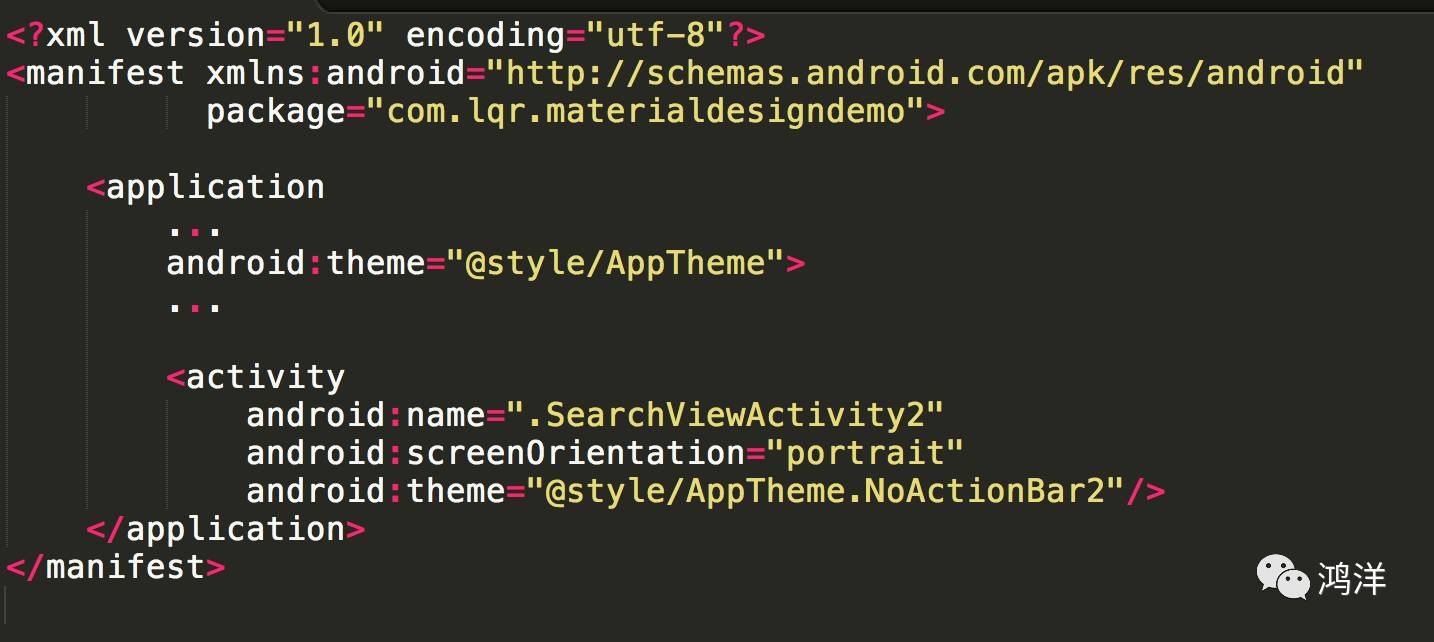
3)在Activity中设置Toolbar的代码如下:
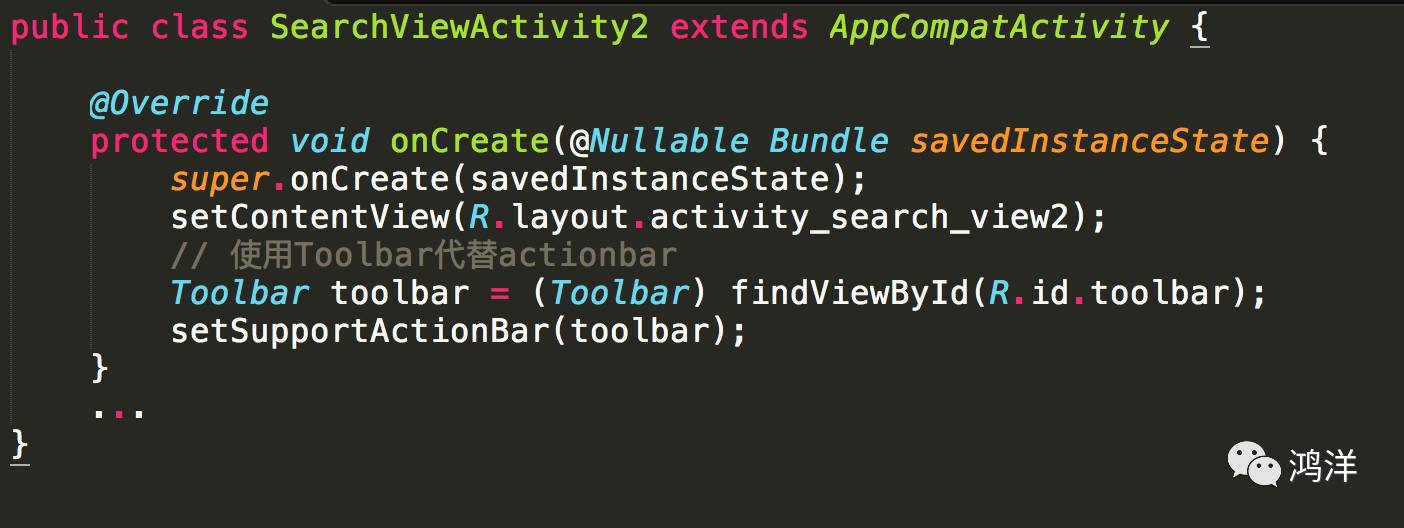
(2)设置Menu
1)创建菜单布局search_view.xml
跟之前的代码相比,只是多加了几个item而已。
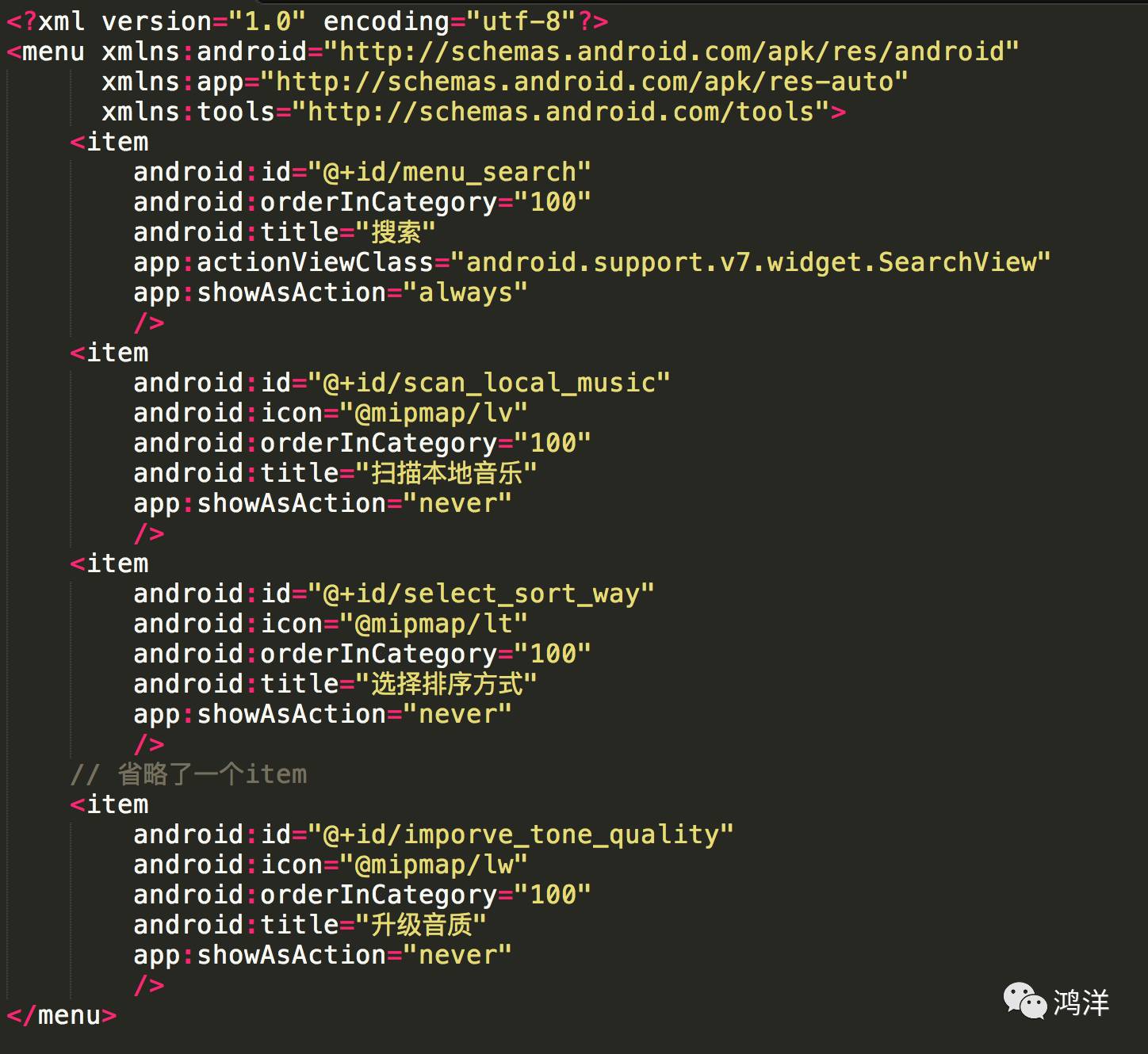
2)在Activity中设置Menu的代码如下:
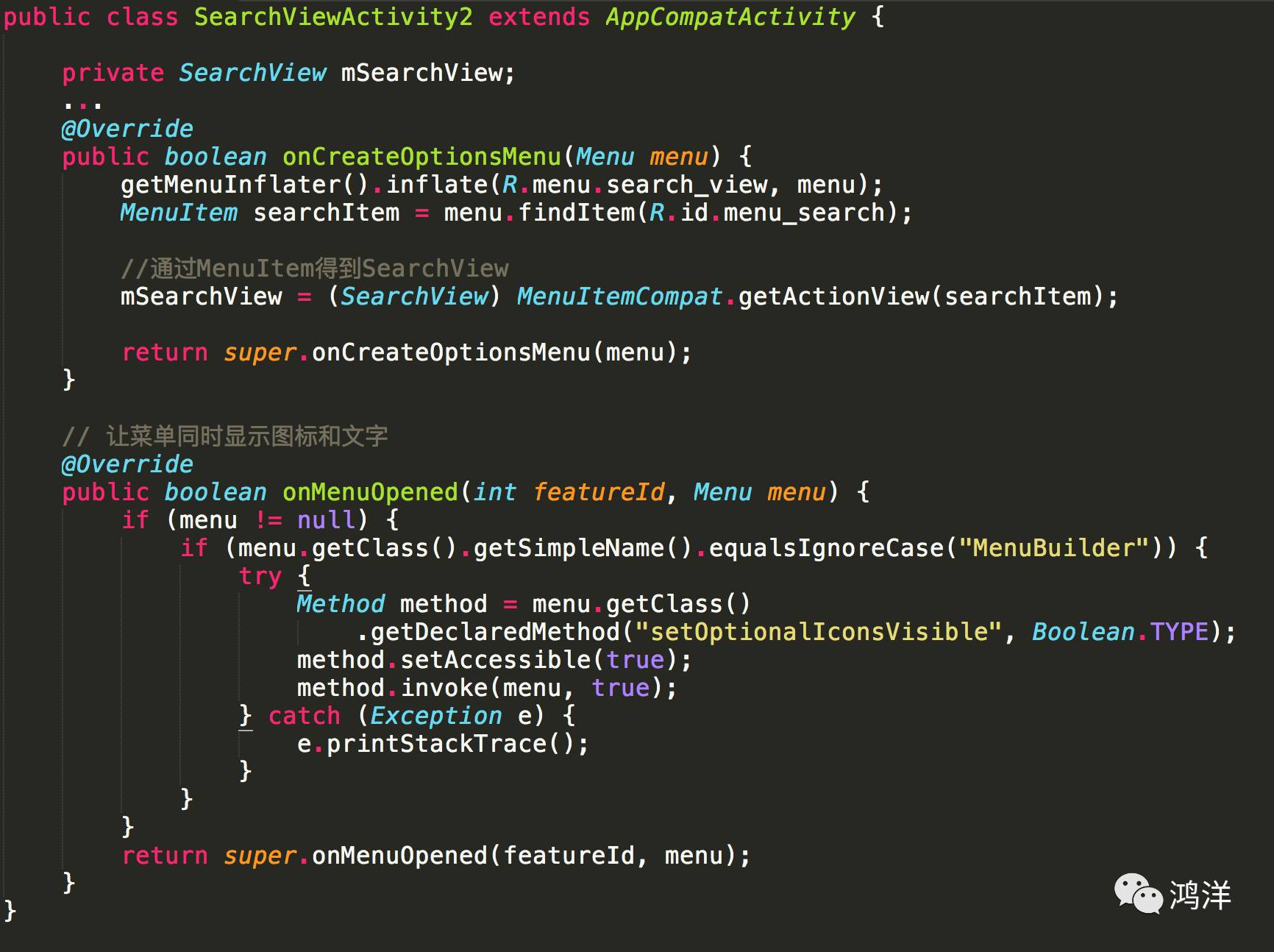
到这里,除了搜索框(SearchView)以外,整个布局的效果大体上都实现了:
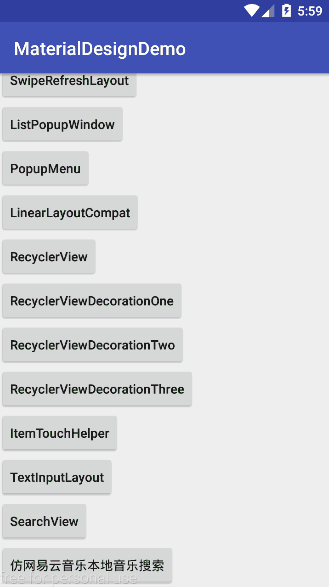
接下来要实现的样式自定义有:
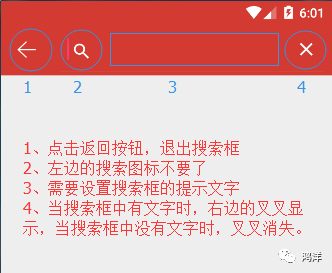
重点来了,我们先来分析一下。SearchView本身不向外提供 “关闭搜索框” 和 “设置搜索框左边的搜索图标” 等方法,所以需要通过其他的方式来实现样式自定义。
考虑:
如果SearchView的布局结构是通过xml布局文件来实现的,那么可以通过SearchView.findViewById()的方式得到其中的部分或所有的控件;如果是通过代码动态添加的话,那么可以通过反射的方式得到我们需要的控件,进而对控件进行样式设置。
结论:
实现证明,SearchView的布局结构就是使用xml布局文件实现的,该xml文件名为abc_search_view.xml,且基本上每个控件都有id,这样就可以拿到需要的控件来实现样式自定义了。
(1)点击返回按钮,退出搜索框(若搜索框显示的话)
SearchView本身没有提供关闭搜索框的方法(反正我是没找到啊~~),不过SearchView中正好有一个onCloseClicked()方法是用来关闭搜索框,我们可以通过反射来调用该方法,先来理解下该方法都做了什么,onCloseClicked()的代码如下:
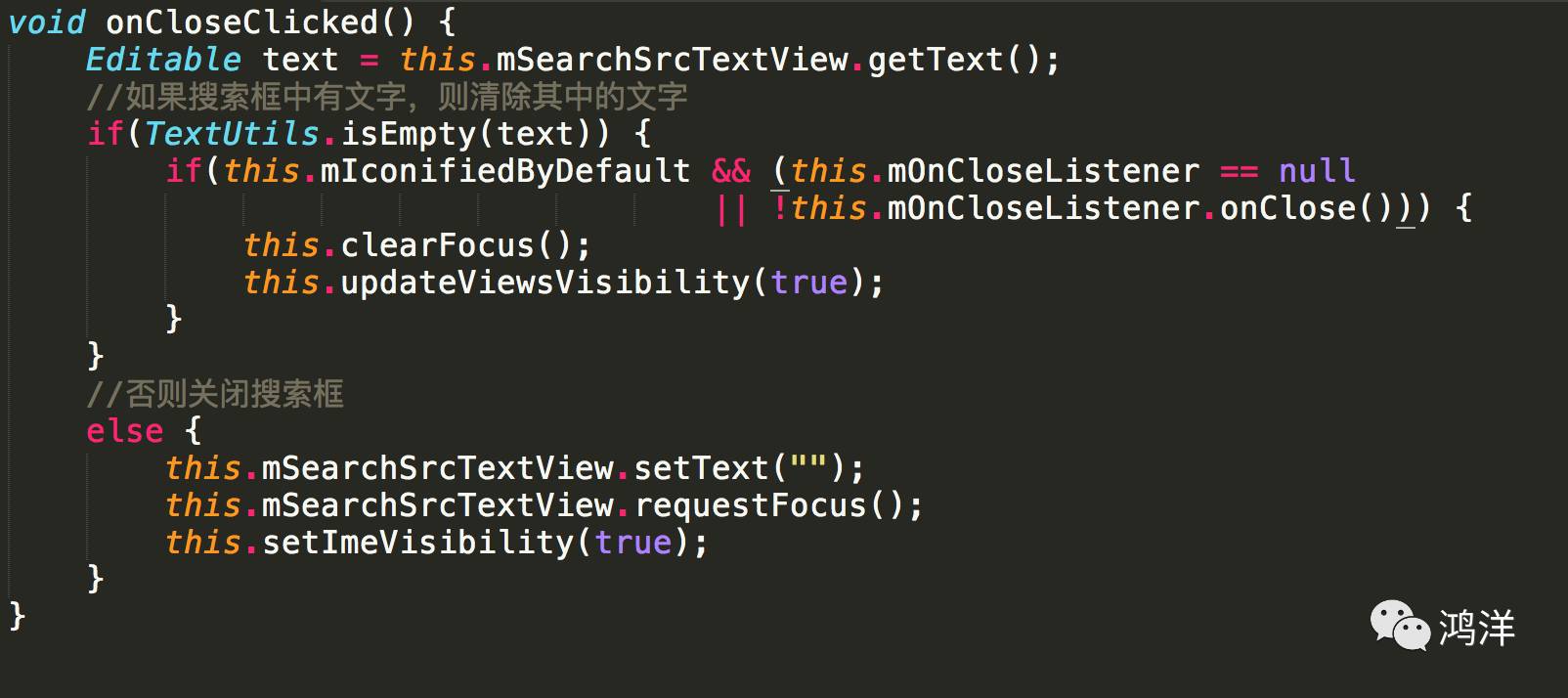
这里要考虑到,当搜索框显示时,按下Toolbar的返回按钮关闭搜索框,否则就关闭当前界面。因为搜索框也有id,所以我们可以通过id可以得到搜索框控件,用来判断当前搜索框的显隐状态。
结合SearchView内部的onCloseClicked()方法,最后Toolbar返回按钮的点击事件代码可以这么写:
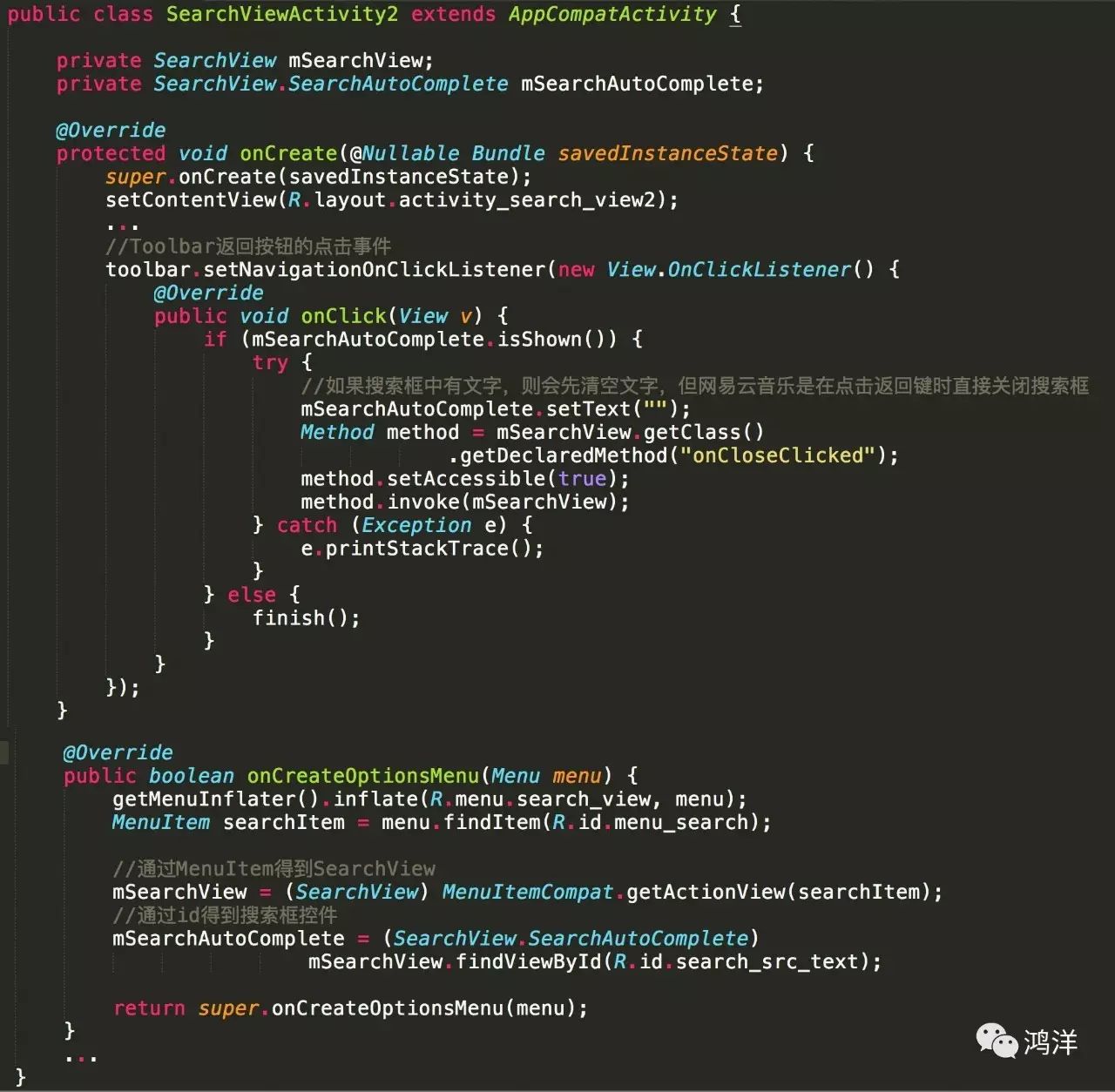
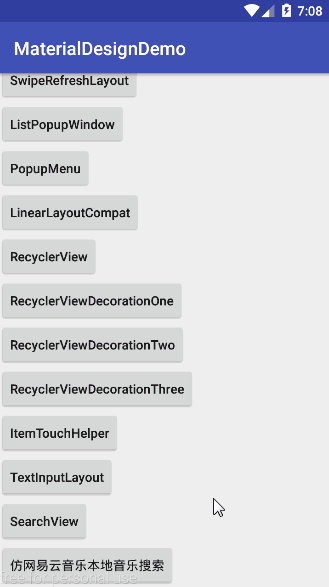
(2)隐藏搜索框左边的搜索图标
搜索框中左边的搜索图标不是一个控件,所以没办法通过id得到,但好在可以通过设置style的方式来修改SearchView所有的图标。
方法也很简单,只需创建一个style(这里取名Widget.SearchView)继承自Widget.AppCompat.SearchView,然后替换需要修改的属性即可。先看下Widget.AppCompat.SearchView的父级Base.Widget.AppCompat.SearchView吧:
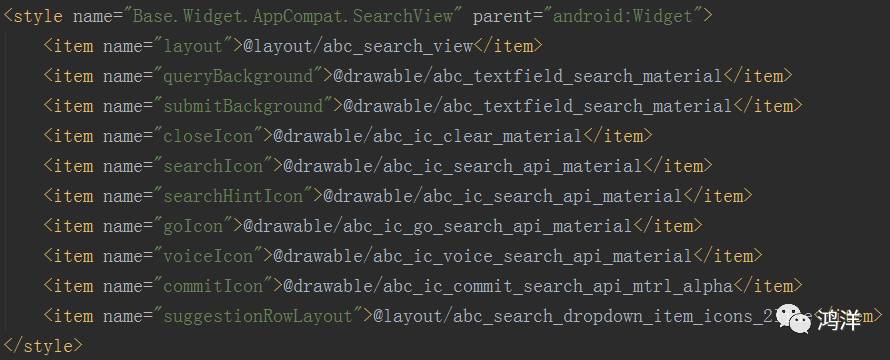
可以看到,这个父级style提供了SearchView中几乎所有的Icon属性,这意味着在图标定制上可以有很大拓展性。其中,layout是指定SearchView的布局,原始布局就是abc_search_view.xml,我们一般不会去动这个属性。
这里我们只需要去掉搜索框左边的图标(即:searchHintIcon),直接设置为@null就好了,如下修改style文件中的Widget.SearchView主题:
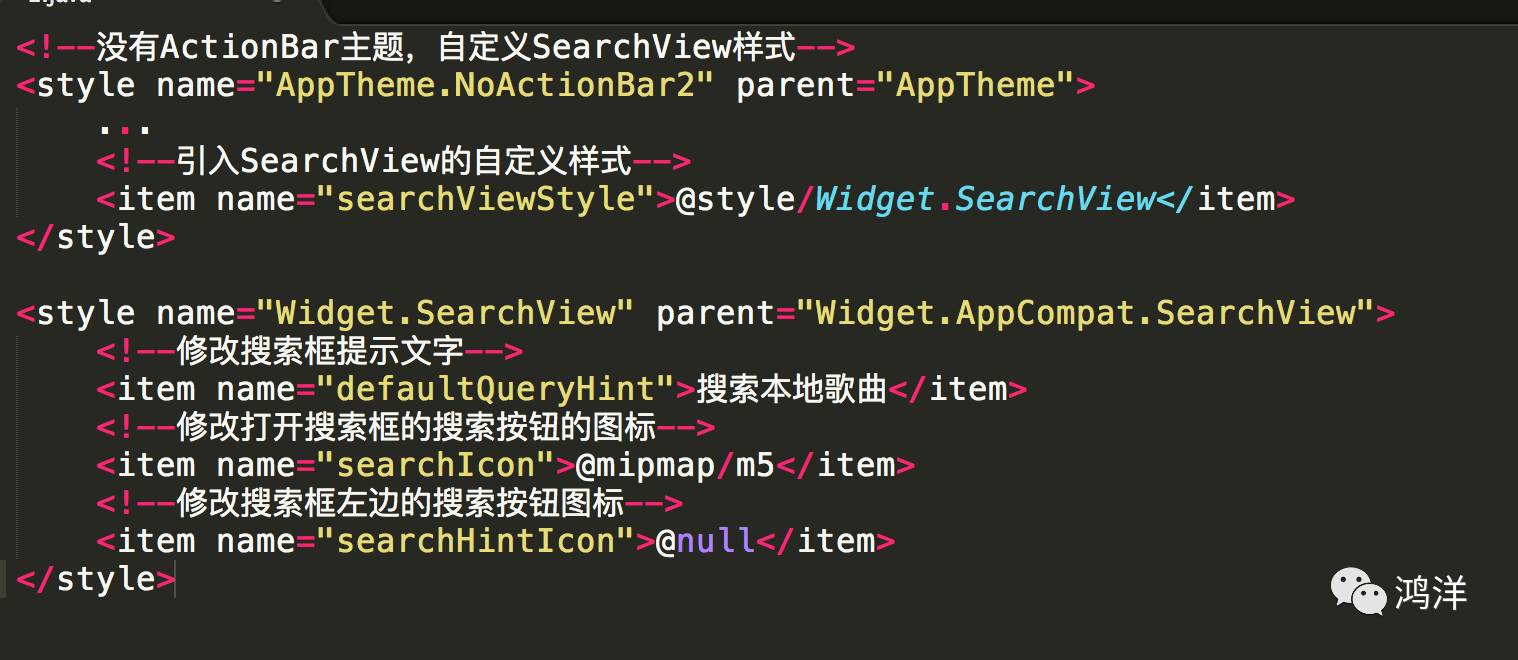
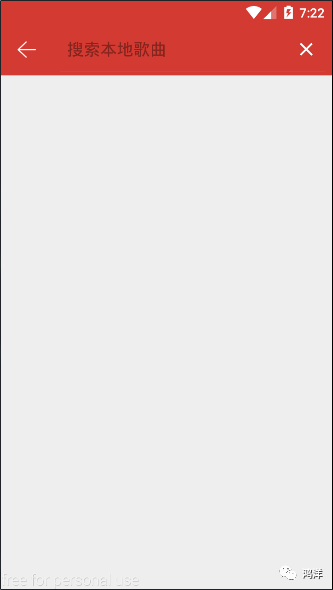
(3)设置搜索框的提示文字
修改提示文字内容
修改搜索框提示文字的方式有两种,一种就是修改SearchView的style,如上一步中,修改Widget.AppCompat.SearchView的defaultQueryHint属性;另一种方式是调用SearchView的setQueryHint()来修改。
这两种方式都可以,如果同时用这两种方式来设置搜索框的提示语,则最终的提示内容将以代码设置方式为主。
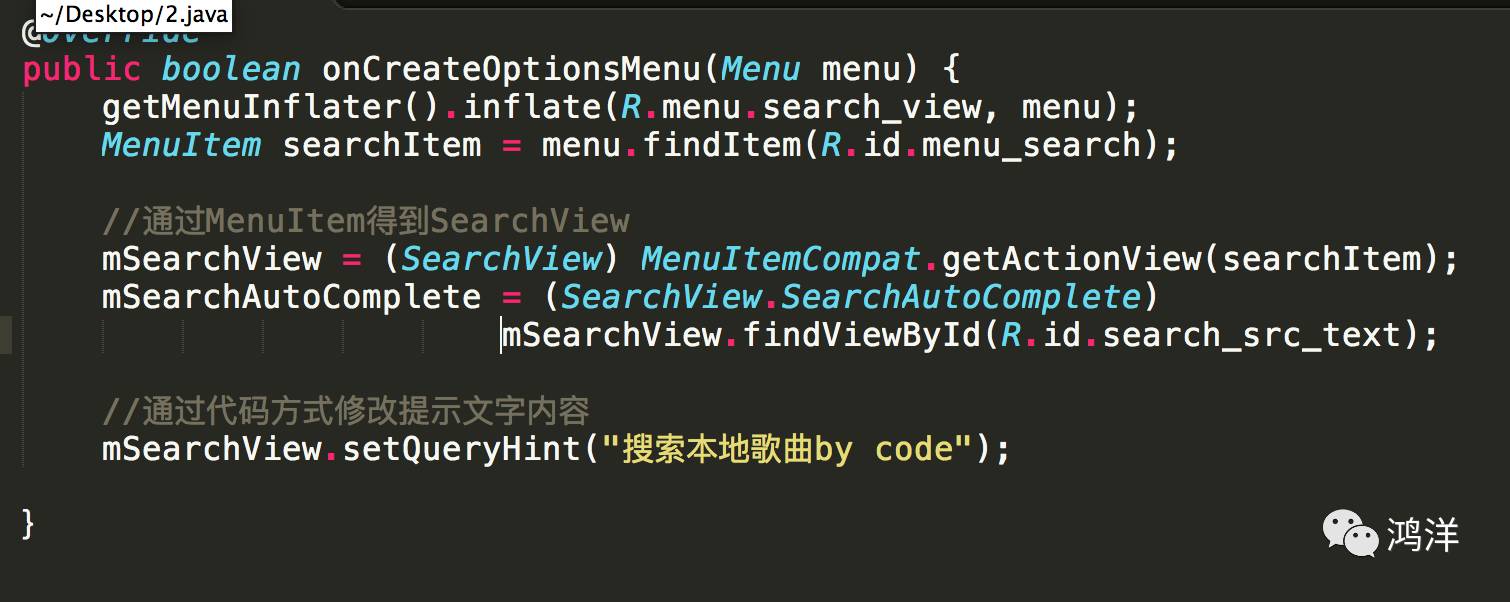
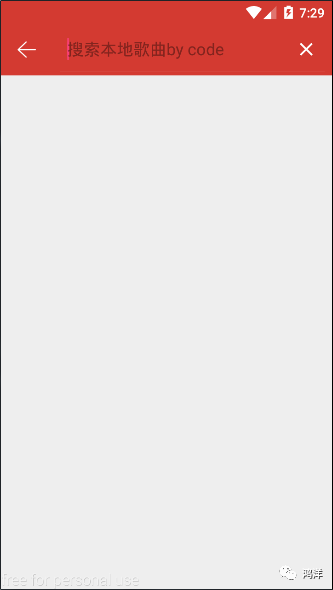
修改提示文字样式
SearchView也没有提供任何直接修改搜索框提示文字样式的方法,但既然我们可以通过id得到搜索框控件,那设置提示文字的样式便不是什么问题了,代码如下:
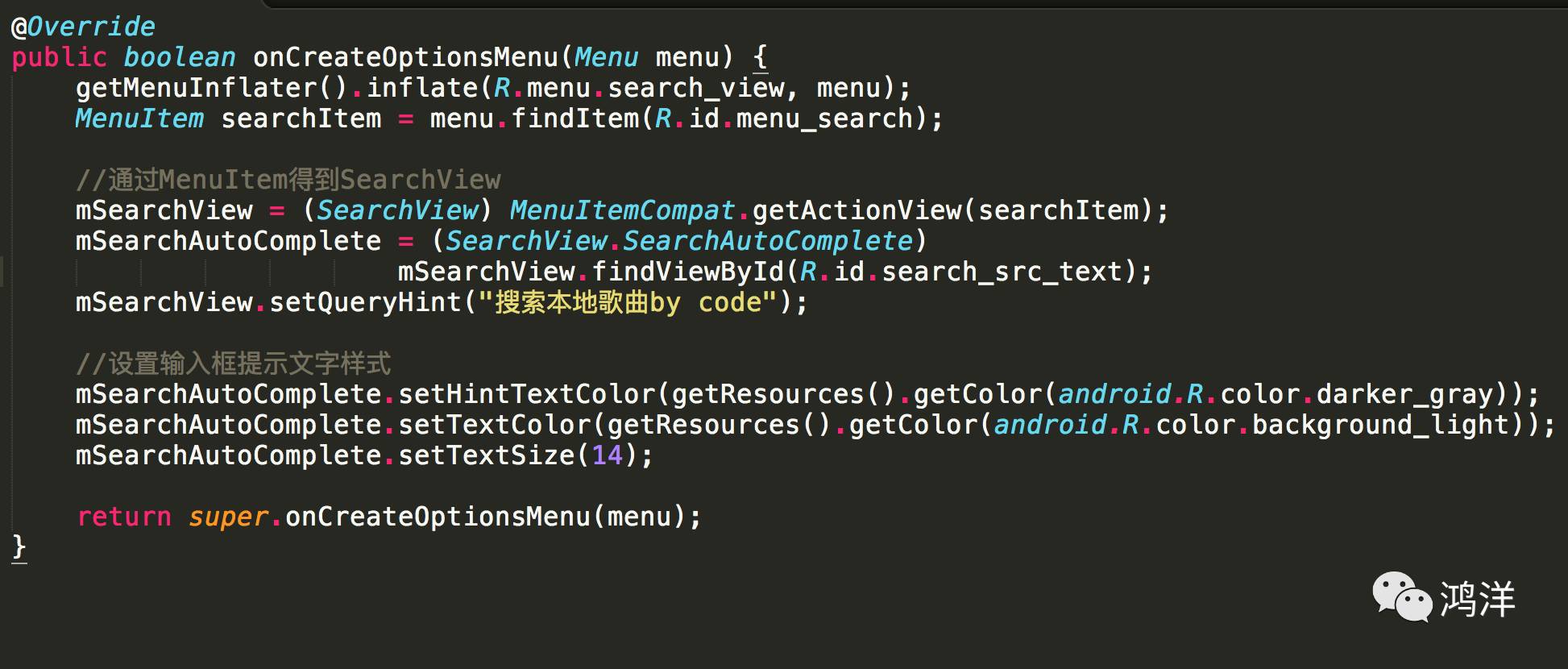
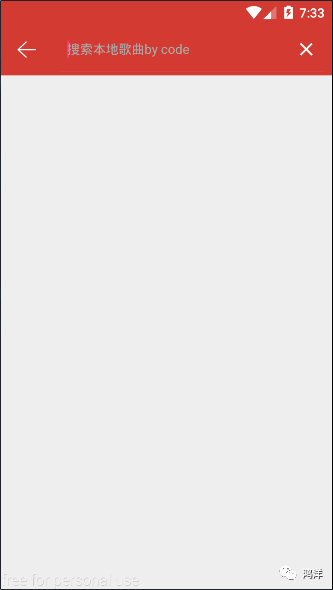
(4)根据搜索框中有无文字,来显隐搜索框右边的叉叉
这个有点像searchView.onActionViewExpanded()的效果,唯一的区别就是搜索框不能是默认展开的,这要怎么办呢?通过观察onActionViewExpanded()的源码,可以发现该方法中调用了setIconified(false)!!!
再联想到setIconified(false)本身就有让搜索框默认展开的效果,这是不是意味着,只要让onActionViewExpanded()的setIconified(false)改为setIconified(true)就好了呢?答案是是的。
而且不需要重写SearchView,因为onActionViewExpanded()和setIconified(true)是可以搭配使用的,只要依次调用这两个方法就可以实现这种效果了,代码如下:
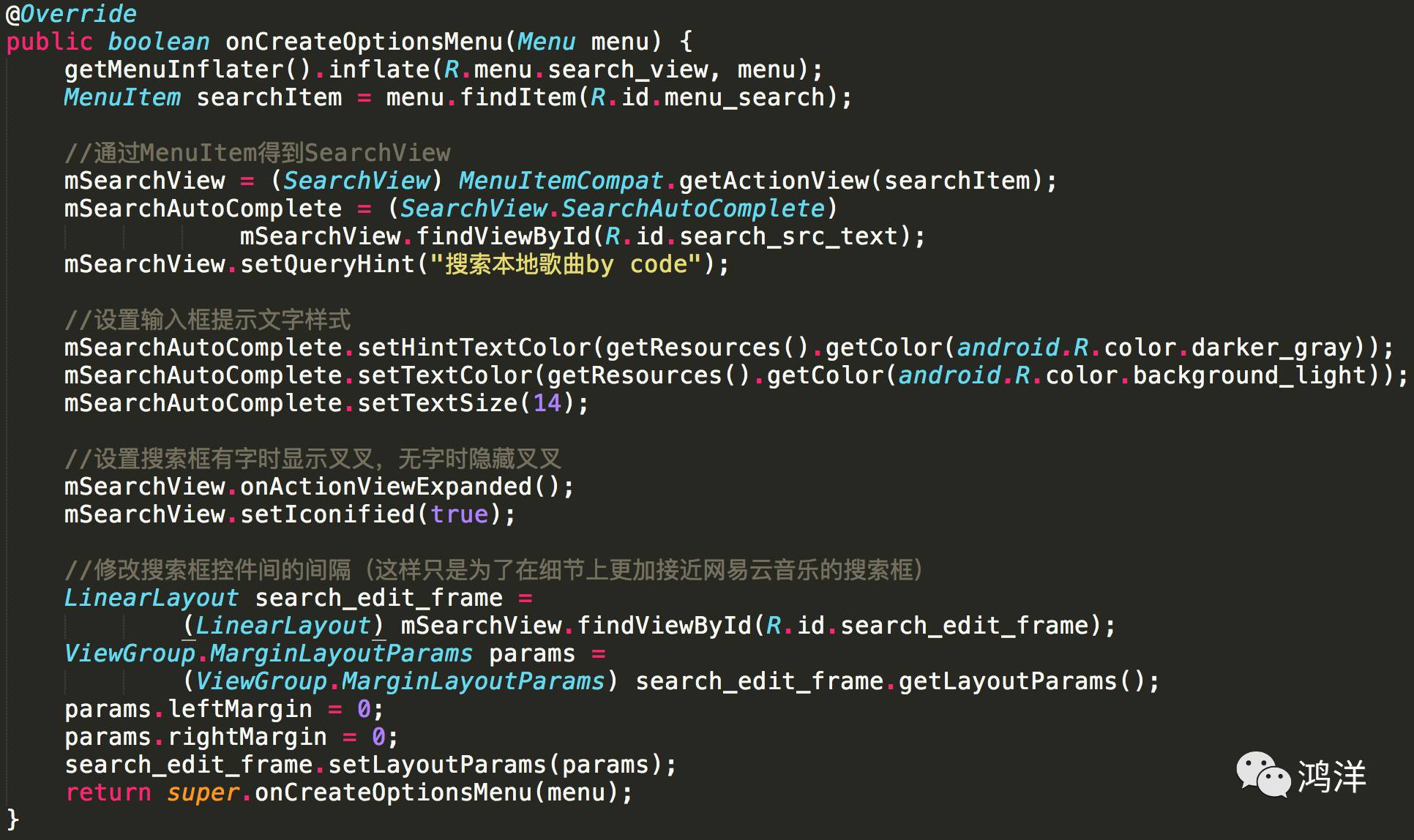
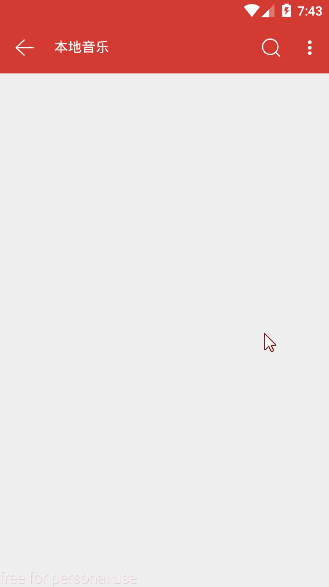
上面我们已经学习了SearchView的UI定制,下面将通过SearchView自身或结合ListView的方式(RecyclerView应该也一样吧,还没试过)直接学习SearchView搜索提示功能的实现,继续完善 “仿网易云音乐本地音乐搜索” 效果。
(1)弹出式搜索提示
SearchView本身的搜索框就是AutoCompleteTextView的一个子类,有图有真相。
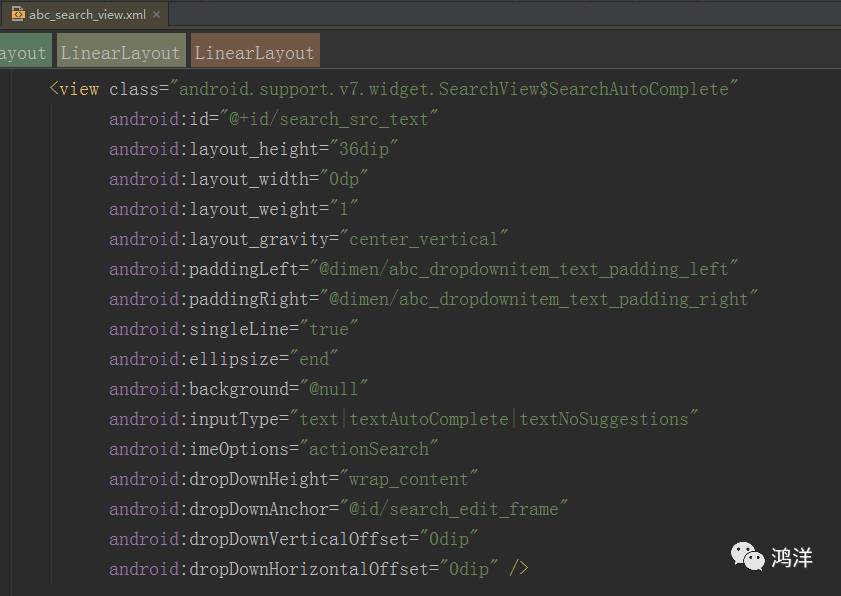
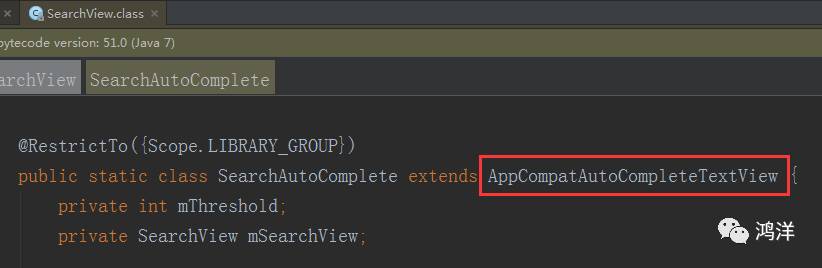
AutoCompleteTextView是可以通过设置适配器来实现文本补全提示功能的,所以,SearchView中的搜索框一样也可以,不过SearchView提供了setSuggestionsAdapter()方法可以直接为搜索框设置适配器,需要注意的是,这个适配器必须跟数据库的Cursor对象一起使用,例如:
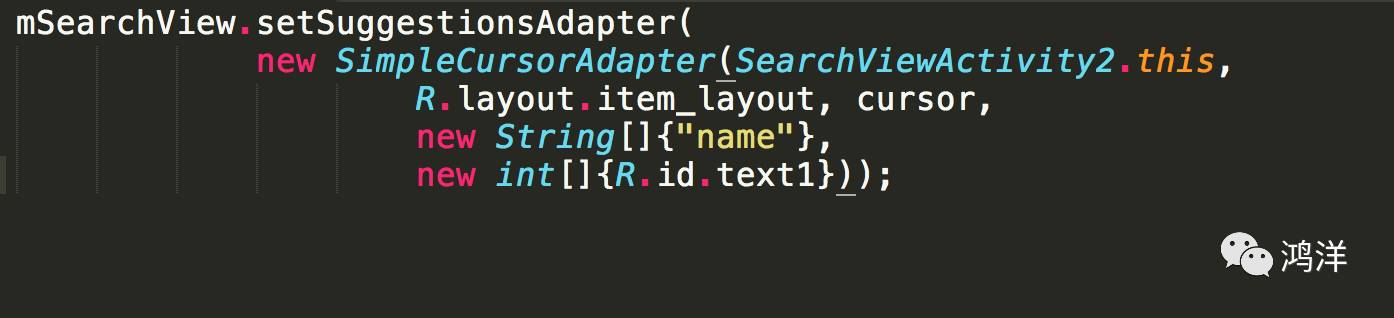
一般开发中遇到的需求是一边输入关键字一边显示搜索结果,所以需要监听搜索框的文字输入,一旦文字变化就查询数据库,更新搜索结果,所以代码可以这么写:
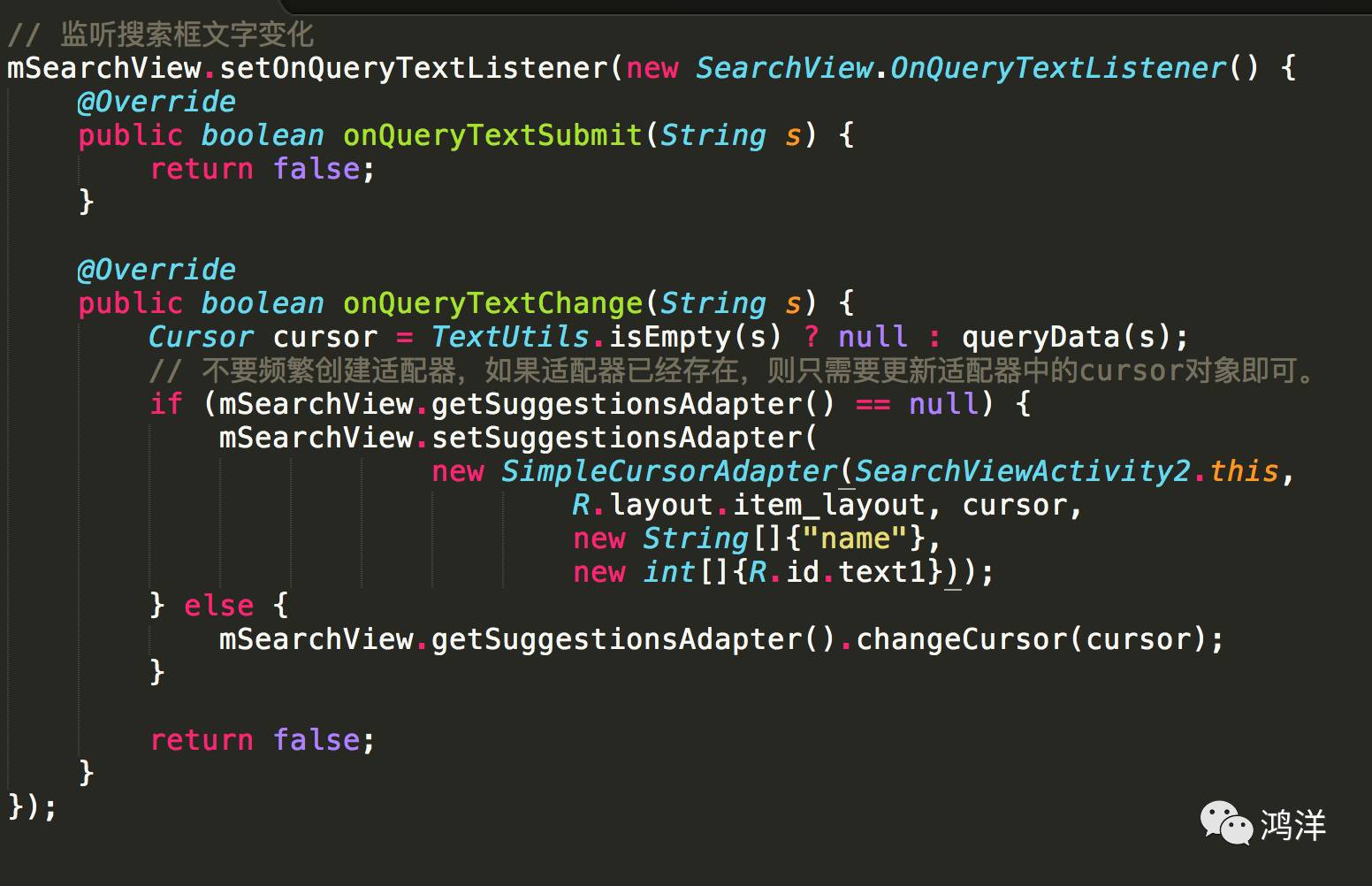
对于SimpleCursorAdapter的使用,不熟悉的自己百度学习吧,下面看效果:
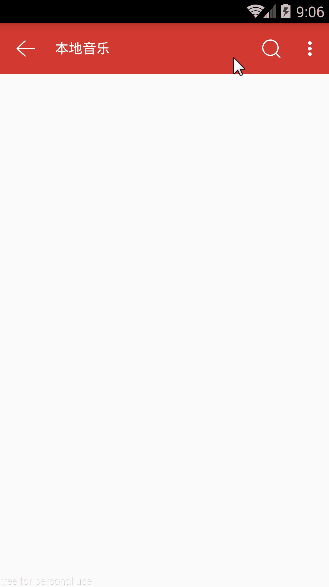
可以发现,当输入第一个文字"a"时,没有什么反应,当输入第二个文字"a"时,弹出了一个列表弹窗,这是由于AutoCompleteTextView本身默认触发查询动作的条件就是该控件中的文字至少要2个以上,如果我们想修改成只要有一个文字就触发查询的话,则可以这么做:
拿到SearchView中搜索框控件
调用setThreshold()设置触发查询的字数
直接上代码:
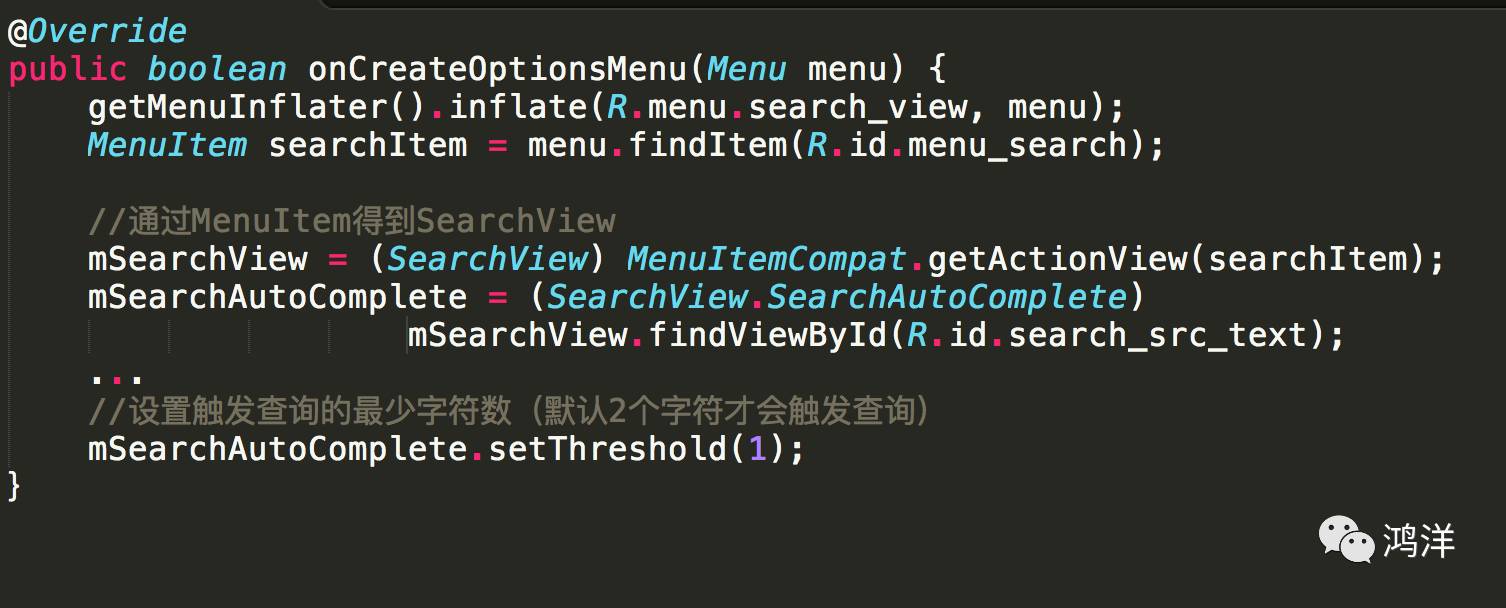
再看下效果:
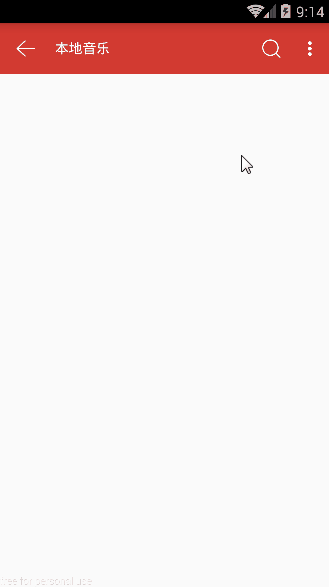
好了,弹出式搜索功能做完了,下面贴出条目布局item_layout.xml和queryData()方法的代码实现:
① item_layout.xml
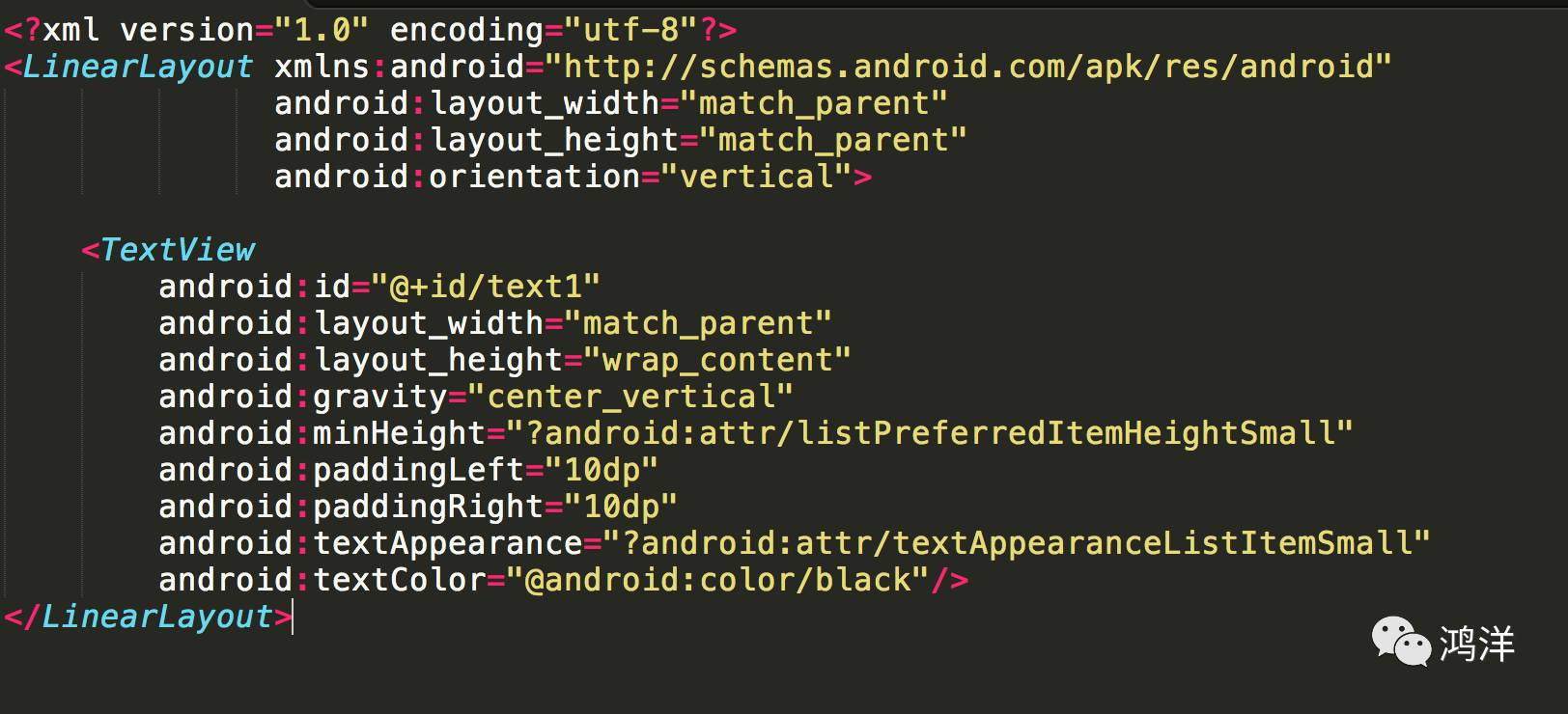
② queryData()
只是简单的创建一个数据库(music.db),库中有一张tb_music表,表中有_id和name两个字段,然后填充数据,查询数据,相对比较简单,这里就不做过多解释了。
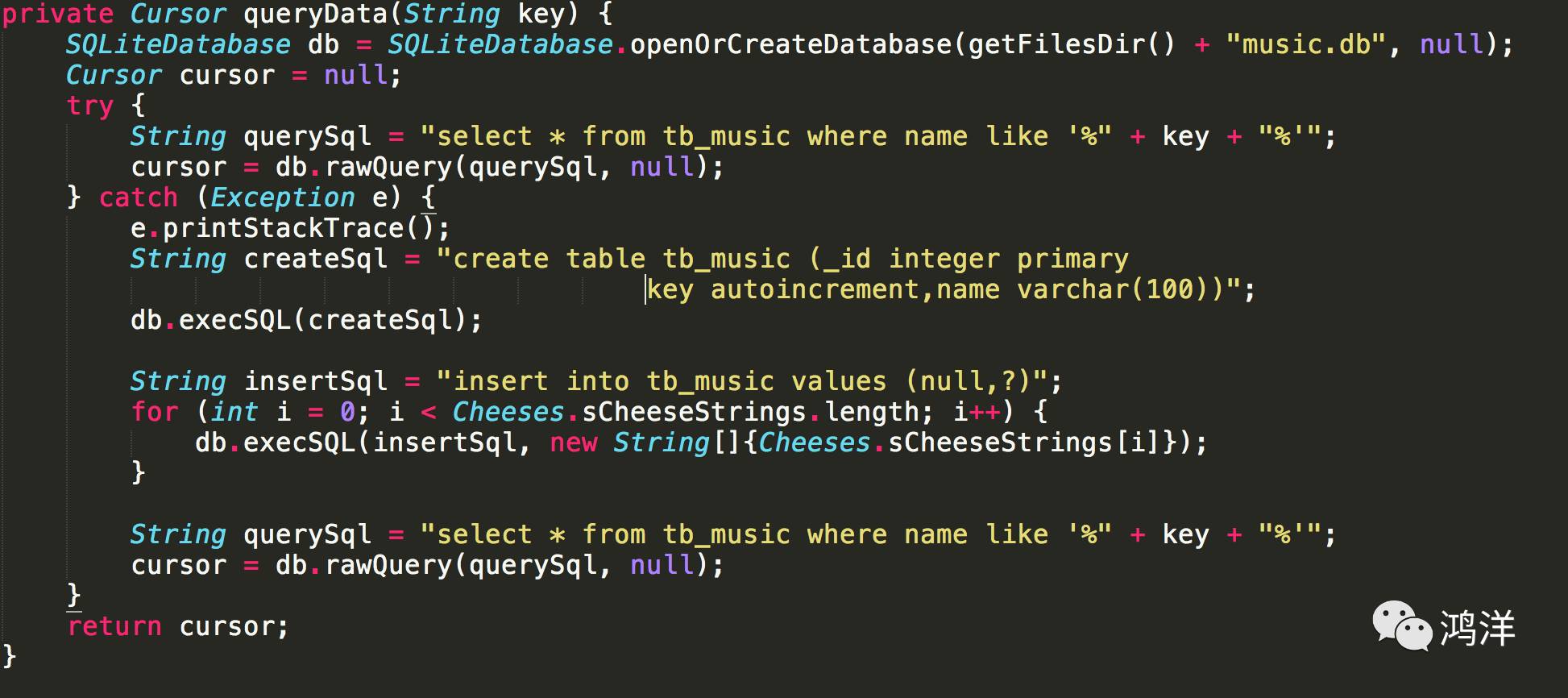
(2)结合ListView实现搜索提示
虽然上面已经实现了搜索提示的功能,但网易云音乐本地搜索出来的结果并不是弹出式的,而是在SearchView下方以列表的方式呈现,要做到这样的效果,就必需让SearchView结合ListView一起使用。其实这并不难,因为AutoCompleteTextView设置的适配器跟ListView要设置的适配器是一样的,直接将上边的适配器设置给ListView即可。
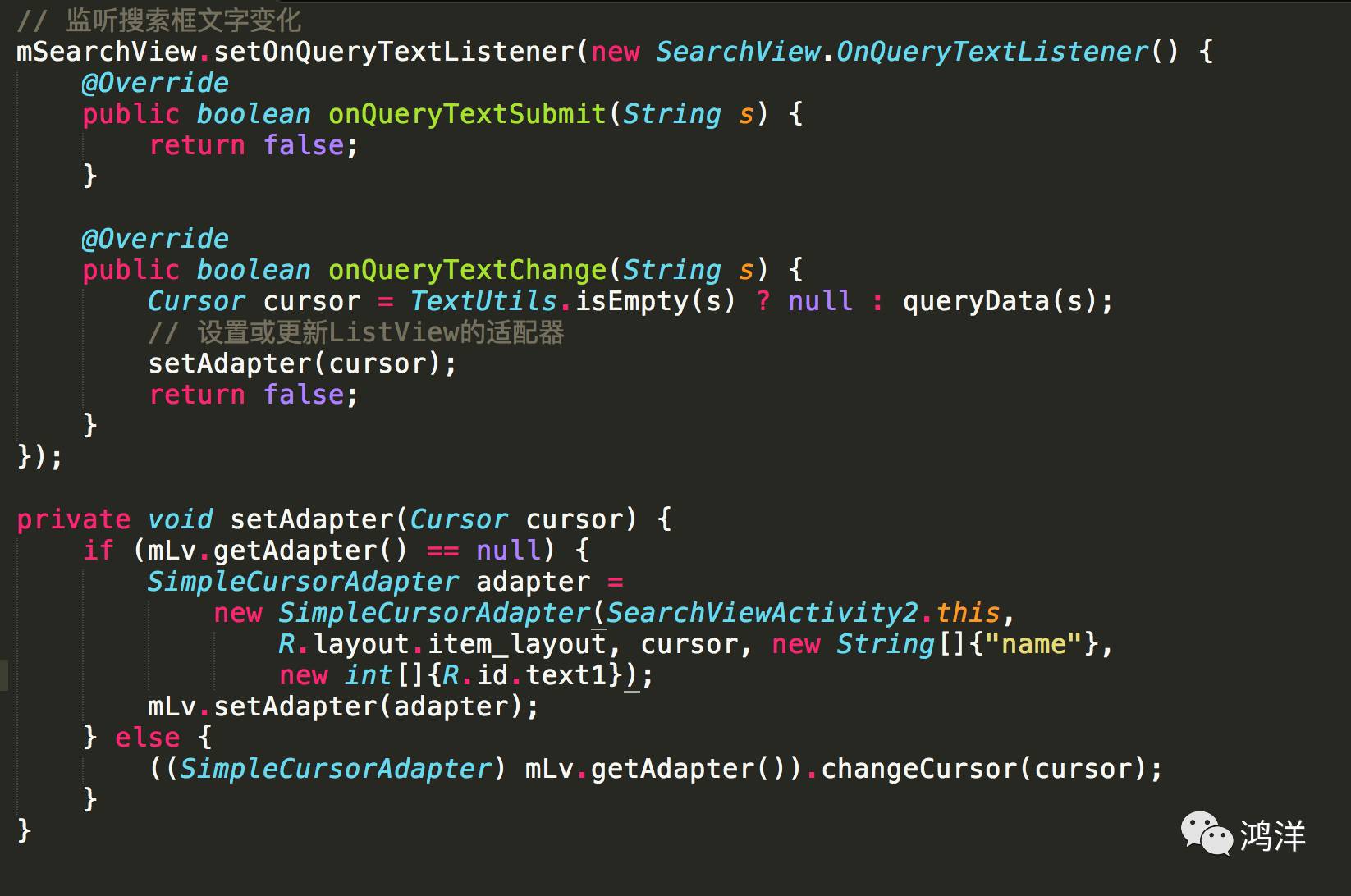
这样就完成了,虽然样式上是丑了点,但,那又怎样,呵呵~
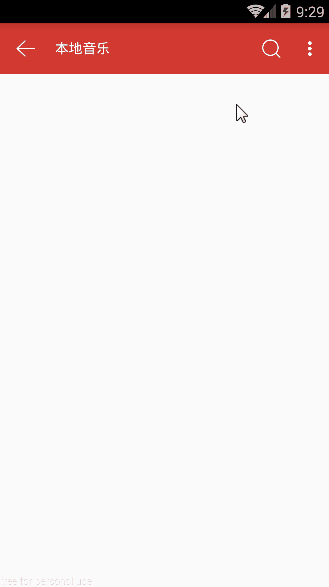
Demo链接
https://github.com/GitLqr/MaterialDesignDemo
如果你有想学习的文章直接留言,我会整理征稿。如果你有好的文章想和大家分享欢迎投稿,直接向我投递文章链接即可。
欢迎长按下图->识别图中二维码或者扫一扫关注我的公众号:
















